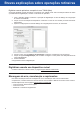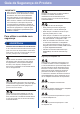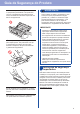User Manual
Table Of Contents
- ADS-1200/ADS-1250W/ADS-1700W
- Guia de Configuração Rápida
- Breves explicações sobre operações rotineiras
- Guia de Segurança do Produto
3
Breves explicações sobre operações rotineiras
Digitalizar usando o botão Scan de seu equipamento Brother
ADS-1200/1250W
1. Congure uma pasta de destino para salvar os dados digitalizados.
2. Coloque seu documento no scanner.
3. Pressione (Digitalizar para PC) no painel de controle.
O equipamento iniciará a digitalização.
ADS-1700W
1. Coloque seu documento no scanner.
2. Dena as congurações de digitalização.
3. Pressione Iniciar.
O equipamento iniciará a digitalização.
Para obter informações adicionais, consulte o Manual do Usuário Online: Digitalizar usando o botão Scan de seu
equipamento Brother
Digitalizar usando seu computador
Digitalizar usando Nuance™ PaperPort™ 14 ou outros aplicativos para Windows
Você pode usar o aplicativo Nuance™ PaperPort™ 14, incluso no driver do scanner, para digitalização.
1. Coloque seu documento no scanner.
2. Abra o aplicativo Nuance™ PaperPort™ 14.
3. Na lista de scanners disponíveis, selecione TWAIN: TW-Brother ADS-XXXXX (em que ADS-XXXXX
é o nome do modelo do equipamento). Para usar o driver WIA, selecione o driver Brother que tenha
"WIA" como prexo.
4. Marque a caixa de seleção Exibir caixa de diálogo do scanner no painel Escanear ou obter foto.
5. Clique em Escanear.
A caixa de diálogo de conguração do scanner será exibida.
6. Ajuste as congurações na caixa de diálogo de congurações do scanner, se necessário.
7. Clique na lista suspensa Tamanho do Documento e selecione o tamanho de seu documento.
8. Clique em Pré-digitalização para visualizar a imagem e cortar partes não desejadas antes de iniciar
a digitalização.
9. Clique em Iniciar.
O equipamento iniciará a digitalização.